
Iniziare
Per configurare la tua nuova fotocamera Mini 2 , devi prima avere l' Blink app installata e un account Blink . Scopri di più su come creare un nuovo account nell'app Blink app .
Aggiungi la tua videocamera Mini 2 a un sistema nuovo o esistente
Il tuo Mini 2 deve prima essere alimentato per essere aggiunto a un sistema. Collega il cavo in dotazione alla porta USB sul retro della fotocamera e l'altra estremità all'alimentatore. Quindi collegare l'alimentatore alla presa a muro. Una volta che il tuo Mini 2 riceve alimentazione, procedi con i seguenti passaggi.
1. Nella schermata Home Blink app , tocca l'icona + nell'angolo in alto a destra.
2. Su Aggiungi dispositivo, tocca Mini fotocamere. Ti verrà chiesto di scansionare un codice QR che si trova sul retro della tua Mini fotocamera, sopra la presa di corrente. La tua fotocamera potrebbe richiedere l'autorizzazione per scansionare il codice QR. Altrimenti puoi inserire il numero manualmente.
Nota: se la fotocamera non riesce a mettere a fuoco correttamente per scansionare il codice QR, aggiungi più luce alla scena con il flash della fotocamera o l'illuminazione della stanza.
3. Aggiungi la tua telecamera a un sistema esistente o crea un nuovo nome di sistema, se lo desideri. Quando aggiungi Mini a un sistema esistente, tocca il nome del sistema per continuare.
Nota : se desideri utilizzare la tua Mini videocamera come cicalino del campanello , assicurati che sia aggiunta allo stesso sistema del tuo Blink Video Doorbell .
4. Ti verrà chiesto di collegare la fotocamera e attendere che appaiano le luci sul lato anteriore della fotocamera. Uno lampeggerà in blu e l'altro diventerà verde fisso. In questo caso, toccare Rileva dispositivo e verrà visualizzato il seguente messaggio: " Blink " Vuole accedere alla rete Wi-Fi"BLINK-XXXX"? Tocca Partecipa. Ulteriori informazioni sulla rete Wi-Fi Blink .
Nota : se non vedi una luce blu lampeggiante, potrebbe essere necessario reimpostare la fotocamera.
5. Nella schermata successiva, seleziona il nome della tua rete Wi-Fi.
Se stai aggiungendo la videocamera a un sistema esistente, assicurati di scegliere la stessa rete Wi-Fi a cui sono connessi gli altri dispositivi.
6. Una volta che la videocamera si connette correttamente alla rete e raggiunge i server Blink , il tuo Mini viene aggiunto. Tocca Fine per completare la configurazione e tornare alla schermata iniziale dell'app.
Impossibile connettersi al Sync Module quando si aggiungono telecamere a un sistema? Scopri di più su cosa fare quando non riesci a connetterti al Sync Module durante la configurazione dei dispositivi.
Consigli utili
I seguenti articoli possono guidarti a migliorare la tua esperienza Blink .
Montaggio della telecamera
La fotocamera Mini 2 viene fornita con un supporto per fotocamera, insieme a due viti e un adattatore di alimentazione per interni nella confezione. Assicurarsi di rimuovere la copertura protettiva prima di utilizzare la fotocamera.
Nota : assicurati che il cavo raggiunga la videocamera Mini 2 senza essere allungato e fai riferimento alle seguenti istruzioni di installazione.
A seconda dell'orientamento in cui verrà posizionata la telecamera, utilizzerai uno dei due punti di montaggio:
- Il punto di montaggio verticale (per pareti o altre superfici verticali) si trova sotto la porta USB sul retro della fotocamera.
- Il punto di montaggio orizzontale (per superfici piane e soffitti) si trova nella parte inferiore dell'unità.
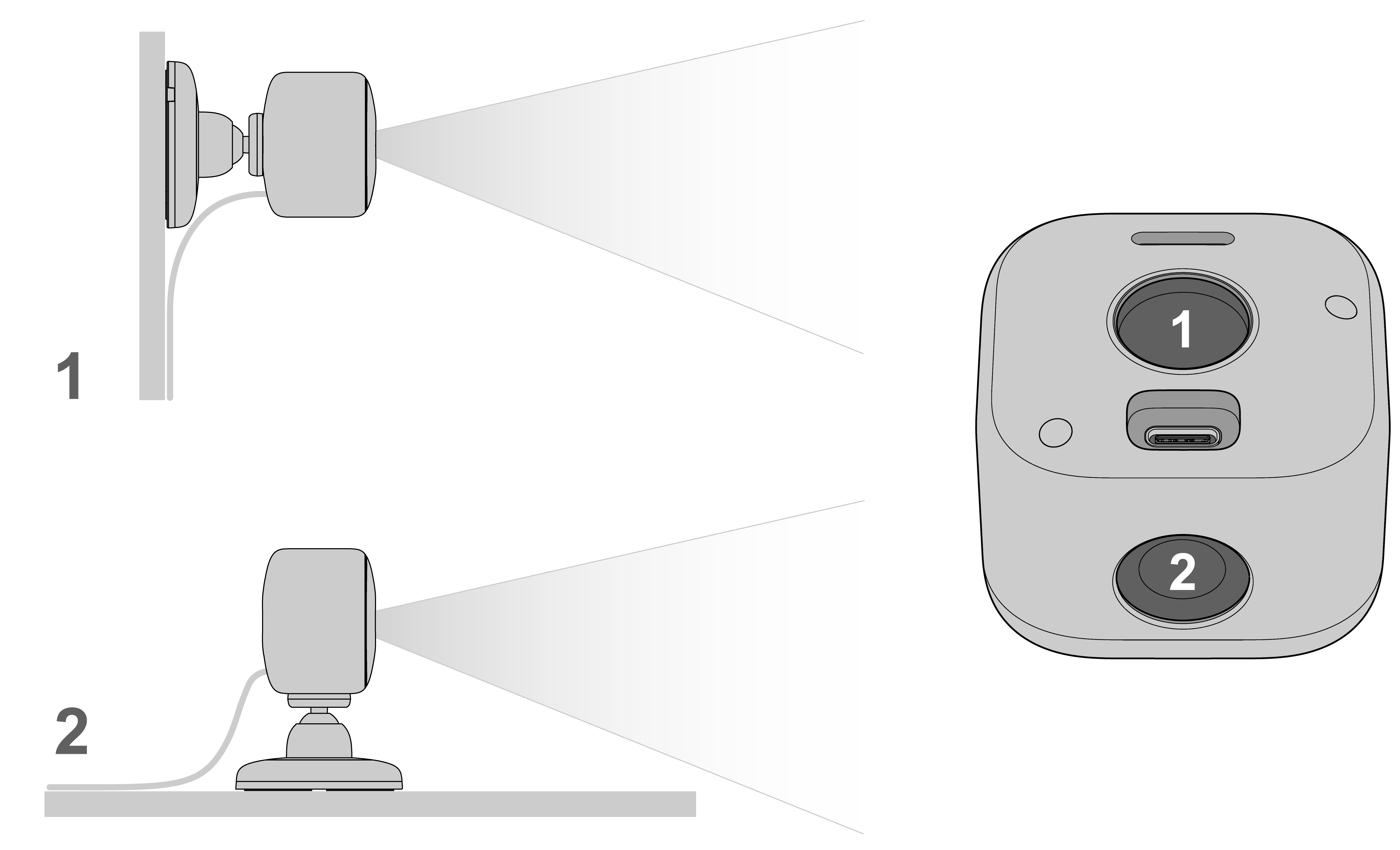
Montaggio della fotocamera Blink Mini 2
- Seleziona una posizione in cui montare la fotocamera. Quando hai deciso dove posizionarlo, rimuovi il coperchio superiore dal supporto e utilizza le viti incluse per fissare il supporto alla superficie. Quindi riattaccare il coperchio superiore ruotandolo per allinearlo con la fessura con chiave e le tacche sul supporto, finché non può essere collegato saldamente in posizione senza resistenza.
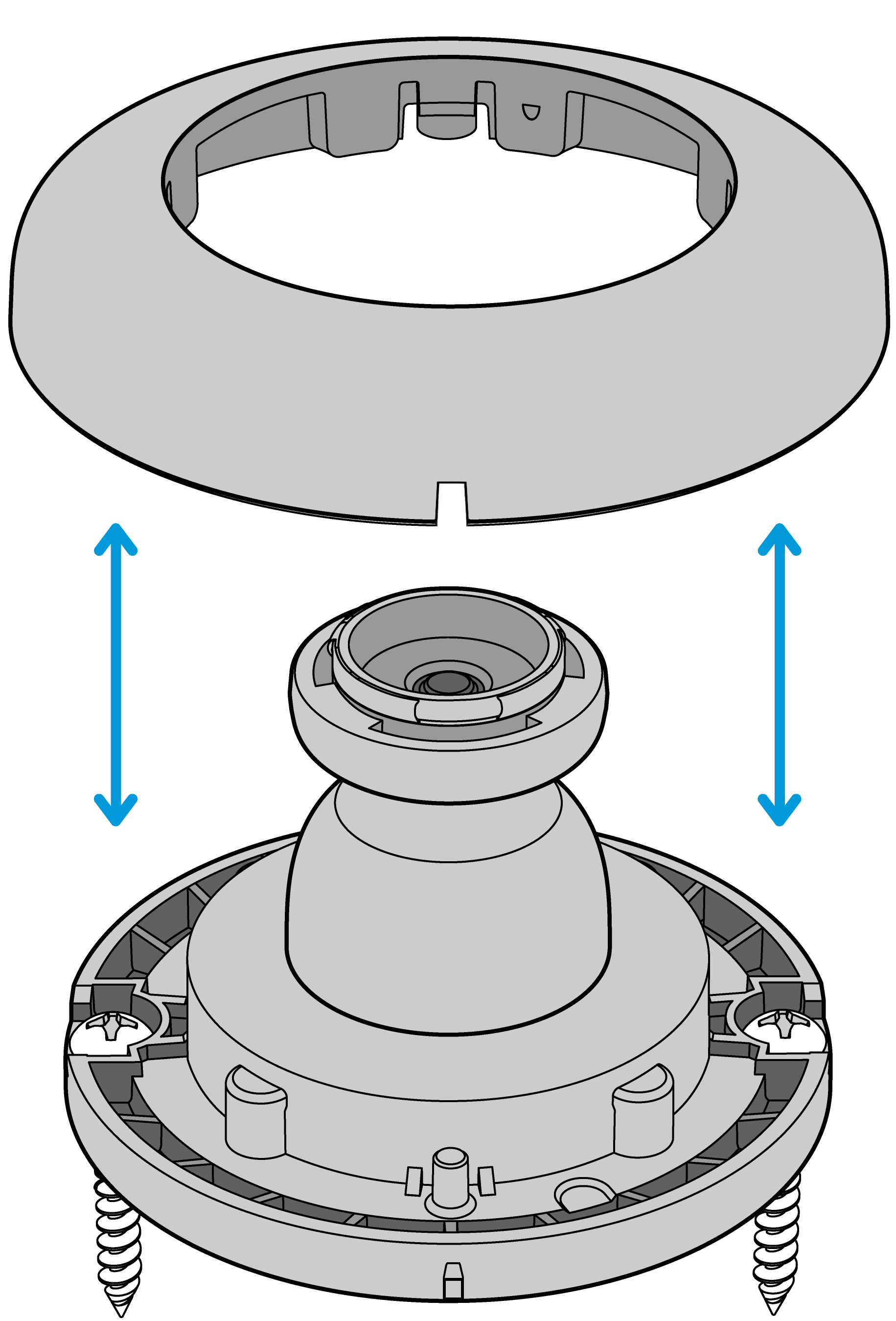
Il corretto posizionamento della fotocamera è importante per una buona qualità dell'immagine. Sono state utilizzate telecamere Mini 2 per rilevare il movimento attraverso il vetro. Ricorda, questo non è il modo più accurato per rilevare il movimento. Quando utilizzi il tuo Mini 2 attraverso il vetro, assicurati di spegnere il LED di registrazione e il LED IR di visione notturna per evitare abbagliamenti dovuti alla luce riflessa. Ulteriori informazioni sul posizionamento della fotocamera .
- Dopo aver fissato il supporto, premi il tuo Mini 2 sul punto di montaggio. Scatterà in posizione quando la fotocamera sarà fissata.
- Collega il cavo dell'adattatore per interni o resistente agli agenti atmosferici Blink (venduto separatamente) incluso nella porta USB sul retro di Mini 2 e punta la fotocamera.

- Se si utilizza il cavo di alimentazione per interni incluso, collegare l'altra estremità all'alimentatore, quindi collegare l'alimentatore alla presa a muro.
Quando si utilizza l' alimentatore resistente agli agenti atmosferici Blink (venduto separatamente), è possibile utilizzare il kit di montaggio incluso fornito con viti, ancoraggi e fermacavi per fissarlo a una parete. Quindi collegare l'altra estremità direttamente a una presa.
Puoi testare l'orientamento della fotocamera utilizzando Live View nell'app Blink app .
Opzionale: capovolgere il video
Se desideri montare Mini 2 sul soffitto o su una superficie sopraelevata, potrebbe essere necessario capovolgere il video della videocamera in modo che venga riprodotto correttamente.

Puoi apportare questa modifica nell'app Blink app toccando Altro ![]() in basso a destra dell'immagine in miniatura del dispositivo. Quindi seleziona Impostazioni dispositivo > Video e foto e tocca Capovolgi video per attivare questa impostazione.
in basso a destra dell'immagine in miniatura del dispositivo. Quindi seleziona Impostazioni dispositivo > Video e foto e tocca Capovolgi video per attivare questa impostazione.
Visita la pagina delle impostazioni della fotocamera per ulteriori informazioni sulle impostazioni.
Dai un nome alla tua fotocamera e imposta la miniatura
Questo articolo descrive come modificare il nome della fotocamera e aggiornare l'immagine in miniatura.
Quando aggiungi una nuova fotocamera, il nome e l'immagine della fotocamera non vengono impostati. Il numero di serie del dispositivo (DSN) della fotocamera viene visualizzato come nome della fotocamera. L'immagine in miniatura (la visuale della fotocamera) sarà blu. Per modificare il nome della fotocamera o aggiungere un'immagine in miniatura, seguire i passaggi seguenti.
Cambia il nome della telecamera
- Per trovare Impostazioni dispositivo , tocca il pulsante Altro
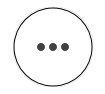 in basso a destra dell'immagine in miniatura del dispositivo.
in basso a destra dell'immagine in miniatura del dispositivo. - Dalla schermata Impostazioni dispositivo, seleziona Impostazioni generali.
- Prossimo, toccare il nome della telecamera per inserire il nuovo nome (ad esempio, portico sul retro). Una volta inserito il nuovo nome della fotocamera, tocca Salva .
Nota : quando aggiorni il nome della tua videocamera, i clip registrati prima del cambio del nome appariranno nell'Elenco clip con il nome precedente.
Aggiorna la miniatura
Dalla schermata iniziale , tocca il pulsante Altro ![]() e seleziona Aggiorna miniatura . La fotocamera acquisisce uno screenshot della visualizzazione live corrente e sostituisce l'immagine blu con questo screenshot. La miniatura rimane la stessa finché non la aggiorni utilizzando Aggiorna miniatura . Ulteriori informazioni sull'utilizzo Blink app .
e seleziona Aggiorna miniatura . La fotocamera acquisisce uno screenshot della visualizzazione live corrente e sostituisce l'immagine blu con questo screenshot. La miniatura rimane la stessa finché non la aggiorni utilizzando Aggiorna miniatura . Ulteriori informazioni sull'utilizzo Blink app .
Nota : questo processo non si applica al Video Doorbell quando è in modalità Event Response , poiché la miniatura viene aggiornata automaticamente ogni volta che viene premuto il pulsante della suoneria del campanello o si verifica un evento di movimento. Ulteriori informazioni sulla modalità Event Response .
Posizionamento della fotocamera
Considerazioni per l'uso all'aperto
Quando posizioni una videocamera Blink all'aperto, tieni presente che oggetti casuali, come automobili o foglie mosse dal vento, e persino ombre in movimento possono attivare un avviso di movimento. Per ridurre gli avvisi indesiderati, regola l'impostazione Sensibilità o utilizza Zone di movimento per bloccare determinate aree della vista.
Per preservare la privacy degli altri, puoi utilizzare le Zone private che impediscono alla telecamera di inviare qualsiasi cosa all'interno delle due aree impostate.
Quando la fotocamera ha regolato il bilanciamento del bianco per l'oscurità e si è verificato del movimento, la scena potrebbe presentare un'area di luce intensa. Questa immagine potrebbe essere inviata prima che la fotocamera si sia regolata. In questo caso, l'immagine potrebbe presentare una sfumatura blu; tuttavia, il clip successivo avrà un bilanciamento del bianco corretto. È possibile regolare la visualizzazione della telecamera per evitare aree ad alto contrasto (sole mattutino su un passaggio buio).
Considerazioni per l'uso in interni
Quando posizioni la videocamera in interni o in garage, alcune superfici possono influenzare ciò che vedi. Le superfici piane riflettono la luce e creano abbagliamento. Anche i riflessi momentanei o una forte fonte di luce puntata sull'obiettivo della fotocamera possono creare un bagliore.
L'aspetto del riflesso apparirà come nebbia o area luminosa dell'immagine. L'abbagliamento può anche far apparire lo sfondo più scuro. Questa immagine proviene da una fotocamera posizionata direttamente su uno scaffale.
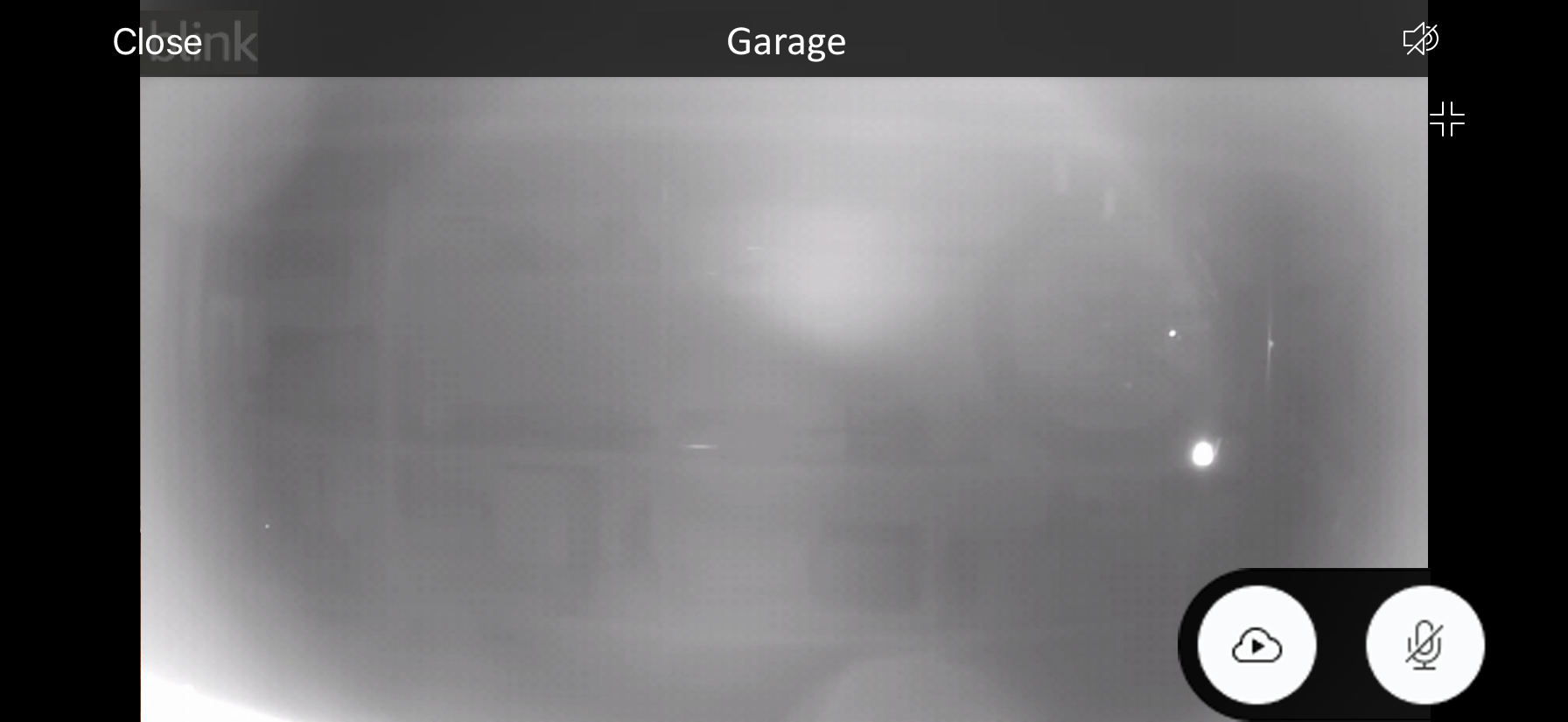
Spostare la fotocamera a breve distanza da una superficie riflettente può fare una grande differenza. L'utilizzo di un supporto per fotocamera Blink o di un supporto per fotocamera Blink solleva la fotocamera da superfici piane e migliora la nitidezza dell'immagine. L'immagine qui sotto proviene dalla stessa fotocamera su un supporto.
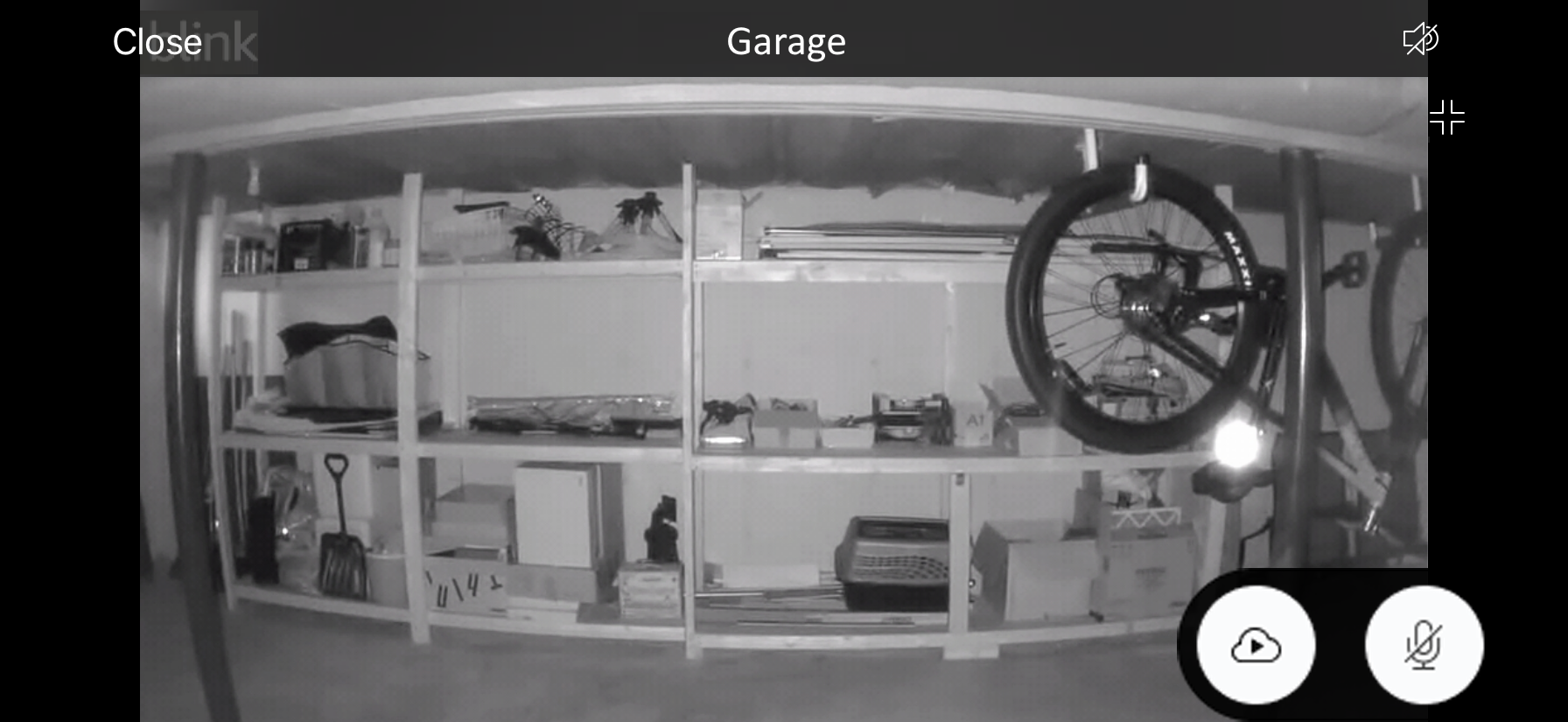
In alcuni casi, impostare l'impostazione della luce a infrarossi (IR) su Off può aiutare a ridurre l'abbagliamento. Se l'area è illuminata quando si verifica un movimento, come nel caso di alcune porte di garage o dei nostri proiettori, la videocamera fornirà un'immagine utilizzando la luce visibile anziché IR, come mostrato di seguito.
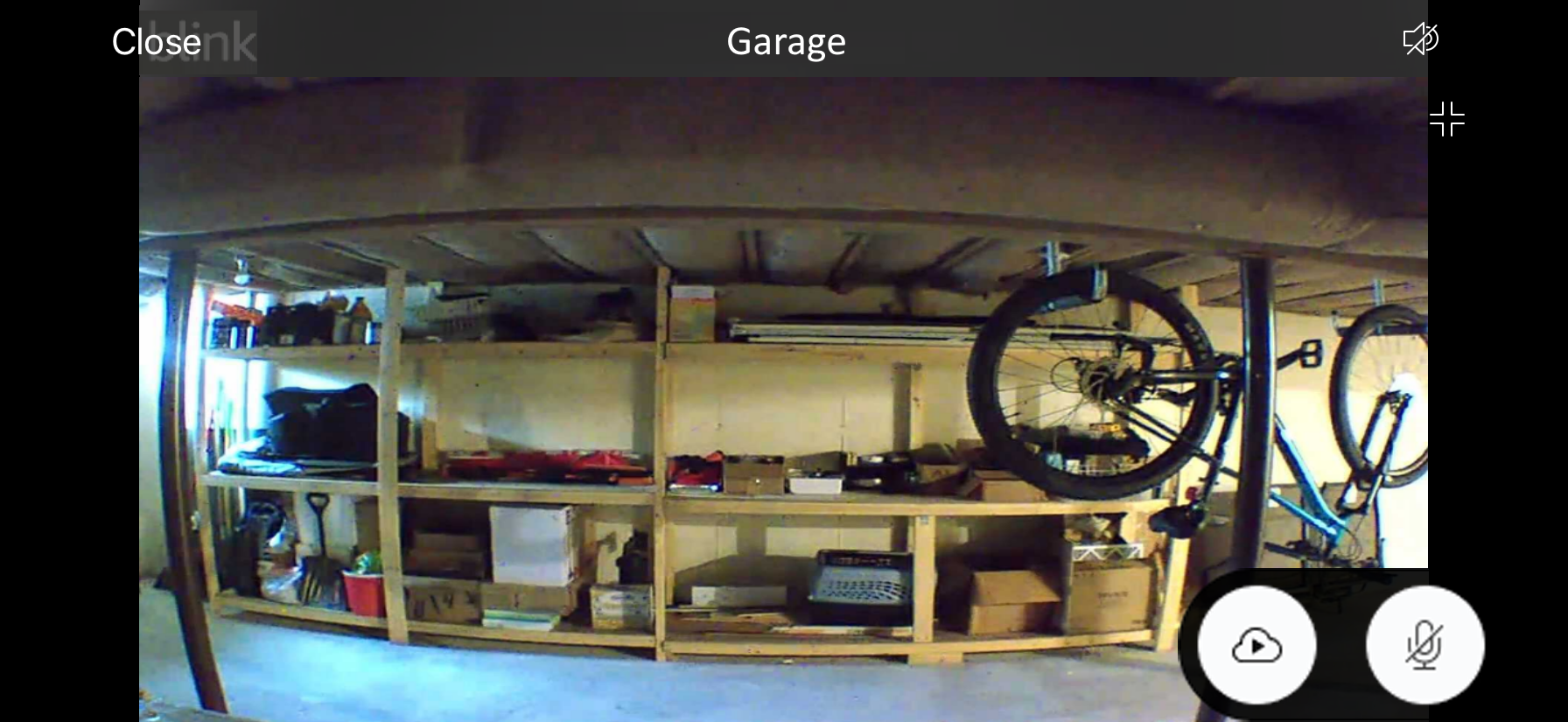
Considerazioni sul rilevamento del movimento
Per rilevare il movimento, le fotocamere diverse dalla Mini sono sensibili alla dimensione del calore di un oggetto come appare nella vista. Il Blink Mini rileva le differenze visive tra un momento e quello successivo. Per entrambi i tipi di telecamera, tuttavia, un piccolo oggetto vicino alla telecamera attiverebbe un rilevamento uguale a quello di un oggetto più grande più lontano perché il loro aspetto è simile nella vista della telecamera. Il miglior raggio di rilevamento è compreso tra 5 e 20 piedi (circa 1,5 - 6 m) dalla fotocamera. Posizionando la videocamera più in alto rispetto al suolo, puoi evitare che gli animali più piccoli causino avvisi di movimento.
Sono state utilizzate Mini telecamere per rilevare il movimento attraverso il vetro. Ricorda, questo non è il modo più accurato per rilevare il movimento. Quando utilizzi il tuo Mini attraverso il vetro, assicurati di spegnere il LED di registrazione e il LED IR per la visione notturna per evitare abbagliamenti dovuti alla luce riflessa. 
Poiché il movimento viene rilevato dalla differenza nella visuale, una persona che cammina verso la telecamera è più difficile da rilevare rispetto a quando attraversa la scena. 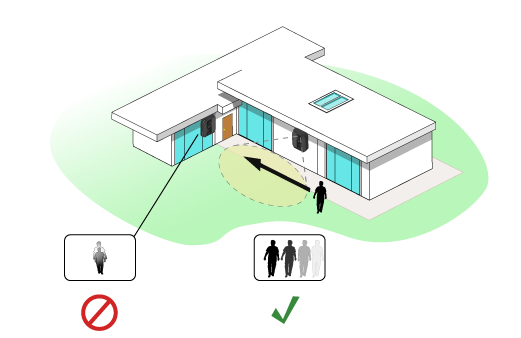
Se vuoi vedere i visitatori in arrivo e le consegne di pacchi, potrebbe essere utile montare la telecamera guardando verso la porta, in modo che pedoni casuali o animali randagi non appaiano sullo sfondo e causino avvisi di movimento che non ti interessano.
Il luogo in cui posizioni i dispositivi Blink può influire sull'audio
Posizionare la fotocamera vicino a superfici dure potrebbe produrre suoni indesiderati. Posizionare la fotocamera su uno scaffale, vicino a un muro o arretrata rispetto al bordo può creare un ambiente "intrappolato". Poiché una superficie dura riflette il suono, il microfono della fotocamera potrebbe captare il suono originale e quello riflesso.
Per un posizionamento ideale, evita di posizionare la fotocamera:
- In prossimità di materiali densi come mattoni, pietra, cemento, metalli
- Vicino ad altri dispositivi elettronici
- In spazi ristretti
Utilizza il Mini 2 come campanello Video Doorbell
Se utilizzi sia una videocamera Blink Mini o Mini 2 che un Blink Video Doorbell , il tuo Mini può funzionare come cicalino. Ciò è utile se in casa non è installato un cicalino per il campanello.
Come funziona
Quando si preme il pulsante del campanello, verrà riprodotto un segnale acustico dall'altoparlante. Lo stesso suono del cicalino viene riprodotto da ciascuna Mini telecamera collegata.
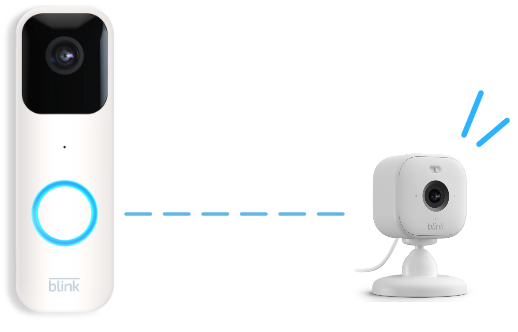
Nota: quando Mini riproduce il suono del campanello, la riproduzione verrà interrotta per qualsiasi evento basato su Mini , ad esempio la registrazione di un filmato o l'accesso Live View .
Aggiungi il tuo Mini e il campanello allo stesso sistema
Finché le videocamere vengono aggiunte allo stesso sistema, il tuo Mini può fungere da cicalino per uno o più Blink Video Doorbell o qualsiasi combinazione di Blink Video Doorbell e Mini videocamere.
| Dispositivo Blink | Come aggiungere un Mini come campanello |
| Sync Module 2 con un Blink Video Doorbell | Aggiungi un Blink Mini al sistema Sync Module |
| Sync Module 2 con una fotocamera Blink Mini | Aggiungi un Blink Video Doorbell al sistema Sync Module |
| Blink Video Doorbell | Aggiungi una Blink Mini al sistema del Video Doorbell |
| Blink Mini fotocamera | Aggiungi un Blink Video Doorbell al sistema della Mini telecamera |
Configurare un Mini come cicalino Video Doorbell
- Se hai già una o più videocamere Mini sullo stesso sistema del campanello, tocca Altro
 pulsante situato nell'angolo in basso a destra della miniatura del campanello per accedere alle Impostazioni del dispositivo e selezionare Impostazioni campanello e cicalino .
pulsante situato nell'angolo in basso a destra della miniatura del campanello per accedere alle Impostazioni del dispositivo e selezionare Impostazioni campanello e cicalino . - Tocca Usa Blink Mini Camera come suoneria.
- Verranno visualizzate tutte le Mini telecamere presenti sullo stesso sistema del campanello. Se non vedi il tuo Mini , consulta il suggerimento per la risoluzione dei problemi di seguito.
- Seleziona una o più Mini fotocamere toccando il cerchio a destra del nome della fotocamera. Una volta selezionato, viene visualizzato un segno di spunta blu.
- Tocca Salva e la tua Mini videocamera emetterà un suono quando verrà premuto il pulsante del Video Doorbell .
Modalità di risposta agli eventi
Se il campanello è in modalità Event Response , devi premere il pulsante del campanello per salvare le modifiche alle impostazioni del campanello.
Mini impostazioni per il suono
Una volta che il Mini e Video Doorbell sono sullo stesso sistema, puoi controllare il volume del cicalino selezionando Altro  pulsante situato nell'angolo in basso a destra della miniatura del campanello per accedere alle Impostazioni del dispositivo . Quindi tocca Impostazioni audio per regolare i livelli del volume.
pulsante situato nell'angolo in basso a destra della miniatura del campanello per accedere alle Impostazioni del dispositivo . Quindi tocca Impostazioni audio per regolare i livelli del volume.
Volume altoparlante: regola questo cursore per modificare il volume dell'altoparlante della fotocamera.
Mini come volume del segnale acustico: regola questo cursore per modificare il volume del suono riprodotto dall'altoparlante della tua videocamera Mini .
Risoluzione dei problemi
Come posso aggiungere il mio Mini al mio sistema Video Doorbell ?
Quando aggiungi un nuovo Mini Blink app , ti verrà richiesto di selezionare il sistema esistente o Crea un nuovo sistema . Tocca il tuo sistema esistente e seleziona il sistema che contiene il tuo Video Doorbell .
Se hai già aggiunto il tuo Mini Blink app :
- Elimina la Mini dal suo sistema attuale. Ulteriori informazioni su come eliminare una fotocamera.
- Aggiungi nuovamente Mini , tocca il tuo sistema esistente e seleziona il sistema contenente il tuo Video Doorbell .
Cosa succede se non vedo la mia Mini ?
Ogni Mini telecamera utilizzata come cicalino deve essere sullo stesso sistema del campanello. Se apri le Impostazioni campanello e cicalino e non vedi la videocamera Mini che hai aggiunto, la Mini potrebbe trovarsi in un sistema diverso. Se disponi di più sistemi, questi saranno separati da schede grigie nella parte superiore della schermata principale. Se la tua Mini videocamera viene visualizzata nella schermata iniziale Blink app , il nome del sistema si trova nella scheda grigia sopra di essa.
Se hai già aggiunto il tuo Mini Blink app :
- Elimina la Mini dal suo sistema attuale. Ulteriori informazioni su come eliminare una fotocamera.
- Aggiungi nuovamente Mini , tocca il tuo sistema esistente e seleziona il sistema contenente il tuo Video Doorbell .